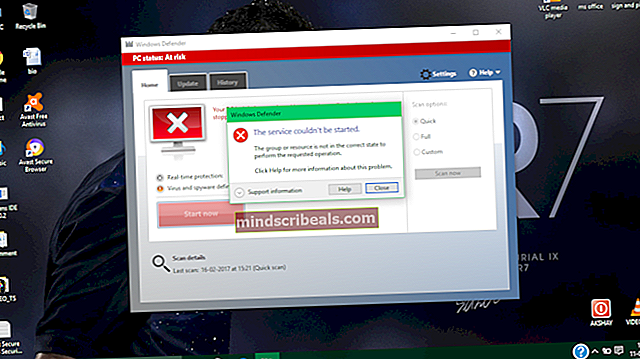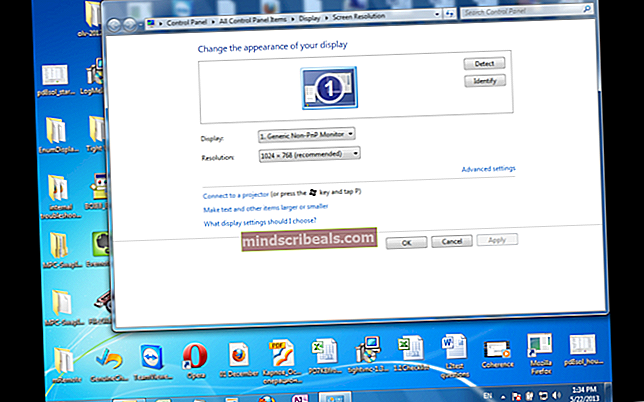Kako odpraviti težave z Dolby Digital Plus po nadgradnji na Windows 10
Zvočne aplikacije Dolby - na primer program za domači kino Dolby Digital Plus - so popolnoma združljive z operacijskim sistemom Windows 10. Vendar Dolby ni slišati, da po nadgradnji sistema Windows 10 preneha delovati v računalniku. Dejansko se precej uporabnikov Dolby sreča s težavo, ko se vsakič, ko poskušajo zagnati zvočno aplikacijo Dolby, aplikacija ne odpre in prejme sporočilo o napaki, čeprav je ista aplikacija pred nadgradnjo sistema Windows 10 delovala popolnoma dobro . To posebno sporočilo o napaki se glasi:
“Trenutna različica zvočnega gonilnika Dolby Digital Plus je x.x.x. in programska aplikacija pričakuje različico gonilnika x.x.x. Namestite veljaven kombinacijo gonilnika in programske aplikacije.”
Ta težava se v bistvu pojavi, ker je nadgradnja na Windows 10 povzročila nadgradnjo gonilnikov za namensko zvočno napravo v računalniku (na primer zvočna naprava Realtek High Definition Audio) ali zvočne gonilnike Dolby Digital Plus (ali oboje), zdaj pa lahko oba gonilnika ' Zdi se, da delata drug z drugim. Zvočni gonilniki Dolby Digital Plus, ki niso združljivi z gonilniki za namensko zvočno napravo računalnika (ali obratno), povzročijo, da zvočne aplikacije Dolby v večini primerov prenehajo delovati po nadgradnji sistema Windows 10.
Na srečo vsem in vsem, ki jih zadeva ta težava, jo je mogoče popolnoma popraviti. Spodaj sta navedeni dve najučinkovitejši rešitvi, s katerimi lahko poskusite rešiti to težavo:
1. rešitev: Odstranite in znova namestite namensko zvočno napravo v računalniku
- Pritisnite Logotip sistema Windows tipka + R odpreti a Teči
- Tip hdwwiz.cplv Teči pogovorno okno in pritisnite Enter za začetek Upravitelj naprav.
- V Upravitelj naprav, dvokliknite na Krmilniki zvoka, videa in iger , da ga razširite.
- Z desno tipko miške kliknite namensko zvočno napravo v računalniku ( Realtek High Definition Audio naprave ali Conexant HD Audio na primer) in kliknite na Odstrani v priročnem meniju.
- Omogočite Izbrišite gonilniško programsko opremo za to napravo potrdite polje poleg nje.
- Kliknite na v redu.
- Počakajte, da se namenska zvočna naprava in njeni gonilniki odstranijo.
- Ponovni zagon Računalnik.

Ko se računalnik zažene in se vanj prijavite, se namenska zvočna naprava in njeni gonilniki samodejno znova namestijo. Po namestitvi namenske zvočne naprave in njenih gonilnikov preverite, ali je težava odpravljena.
2. rešitev: vrnite se na starejšo različico namenskih zvočnih gonilnikov
Če vidite, da so aplikacije Dolby, ki po nadgradnji sistema Windows 10 ne delujejo, pred nadgradnjo dobro delovale, ste lahko prepričani, da je bila starejša različica gonilnikov namenske zvočne naprave prizadetega računalnika združljiva z zvočnimi gonilniki Dolby Digital Plus. V tem primeru je odstranitev sedanjih namenskih zvočnih gonilnikov prizadetega računalnika in nato namestitev starejše različice gonilnikov morda ravno tisto, kar morate storiti, da se rešite te težave. Če želite uporabiti to rešitev, morate:
- Pritisnite Logotip sistema Windows tipka + R odpreti a Teči
- Tip hdwwiz.cplv Teči pogovorno okno in pritisnite Enter za začetek Upravitelj naprav.
- V Upravitelj naprav, dvokliknite na Krmilniki zvoka, videa in iger , da ga razširite.
- Z desno tipko miške kliknite namensko zvočno napravo v računalniku ( Realtek High Definition Audio naprave ali Conexant HD Audio na primer) in kliknite na Lastnosti v priročnem meniju.
- Pomaknite se do Voznik
Opomba: Ne pozabite si zapisati Različica gonilnika gonilnikov zvočne naprave, če jih boste pozneje potrebovali.
- Kliknite na Povrni gonilnik in pojdite skozi čarovnika, da se vrnete na različico zvočnih gonilnikov, ki je bila prej nameščena v računalniku.

Če je Povrni gonilnik možnost je siva in ni na voljo, vendar kliknite Odstrani, preverite Izbrišite gonilniško programsko opremo za to napravo kliknite, v redu, počakajte, da se naprava in gonilniki odstranijo in nato namestite starejšo različico gonilnikov. Če želite to narediti, pojdite na uradno osebo Podpora spletno mesto proizvajalca prizadetega računalnika ali proizvajalca posebne zvočne naprave prizadetega računalnika, poiščite gonilnike za namensko zvočno napravo in Prenesi in namestite različico gonilnikov, ki je starejša od tiste, ki ste jo odstranili iz prizadetega računalnika.